Facebook에 WordPress 投稿を共有したり、関連投稿プラグインで関連投稿を表示したりするとサムネイルが壊れている場合は、いくつかの原因が考えられますが、JetPackプラグインがインストールされている場合は、画像CDN機能が有効になっていることを確認してください。 JetPackのImage CDNモジュールを使用すると、ソーシャルネットワークの共有に問題がある可能性があります。
WordPress サムネイルが壊れた場合の確認事項
しばらく前に Naverナ Twitter 共有時にはサムネイルがきれいに表示されますが、 Facebook 共有時に表示されない問題に関する質問 Naver カフェに上がったことがあります。
Rank MathのSNSプレビューではサムネイル(特性画像)がよく表示されていますが、実際 Facebookに投稿を共有すると、次のようにサムネイルが読み込まれませんでした。
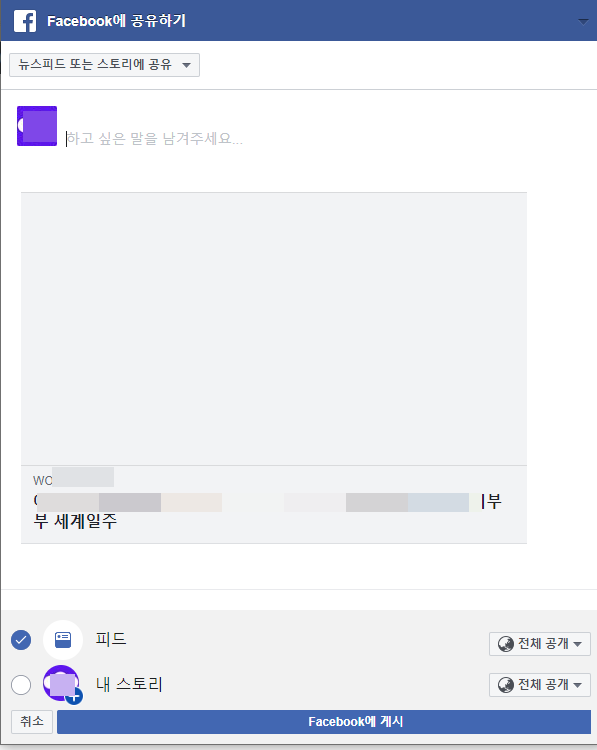
Facebookに共有するときにエラーが発生した場合 Facebook 共有デバッガサイトに対応するURLを入力して、エラーの原因を追跡できます。
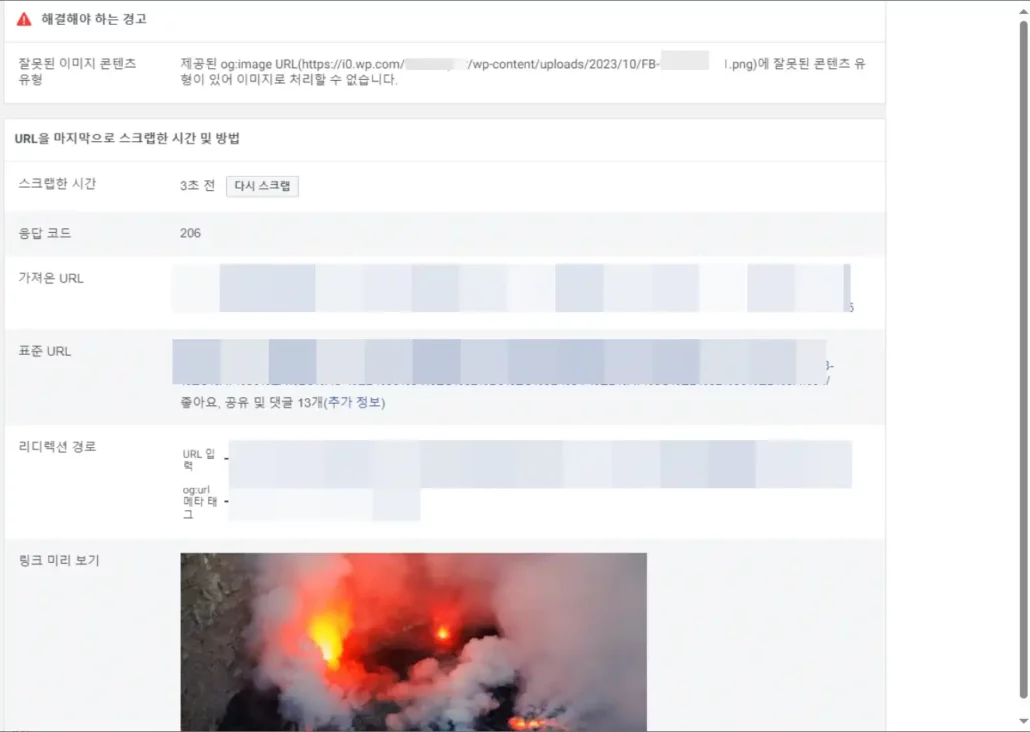
上の図では、無効な画像コンテンツタイプ「エラーが発生している間、og:image URLにコンテンツの種類が間違っているため、画像として扱うことができないと説明しています。
og:image URLはhttps://i0.wp.com...で始まります。 画像URLがhttps://i0.wp.comまたは同様のドメインで始まる場合は、JetPackの画像CDNが使用されていることを推測できます。
上記の例では、ジェットパックのイメージCDNを無効にすると問題が解決します。 同様に、本文、最新の記事リスト、関連記事リストなどでサムネイル画像のURLがhttps://i0.wp.comまたは類似のドメインになっていて画像が壊れている場合は、ジェットパックの画像CDNを無効にして問題を解決できます。
ジェットパックイメージCDNモジュールを無効にする
もちろん、他の原因によって画像が壊れることがあります。 さまざまな原因の中で、ジェットパックがインストールされている環境で画像が壊れる場合には、まず、ジェットパックの画像 CDN(以前名「Photon」)を疑うことがあります。 イメージCDNは、ジェットパックモジュールで無効にできます。
ジェットパックが有効な場合 https://사이트-도메인-이름.com/wp-admin/admin.php?page=jetpack_modules&s=imageにアクセスして、画像関連モジュールを表示できます。
または、 WordPress 管理者ページ » JetPack » 設定 ページに移動し、一番下の「モジュール「をクリックするとモジュールページに移動できます。モジュールページの右側のパネルで 画像を検索すると、画像CDNが表示されます。
以下のように画像関連モジュールが表示された場合 イメージCDNを無効にします。
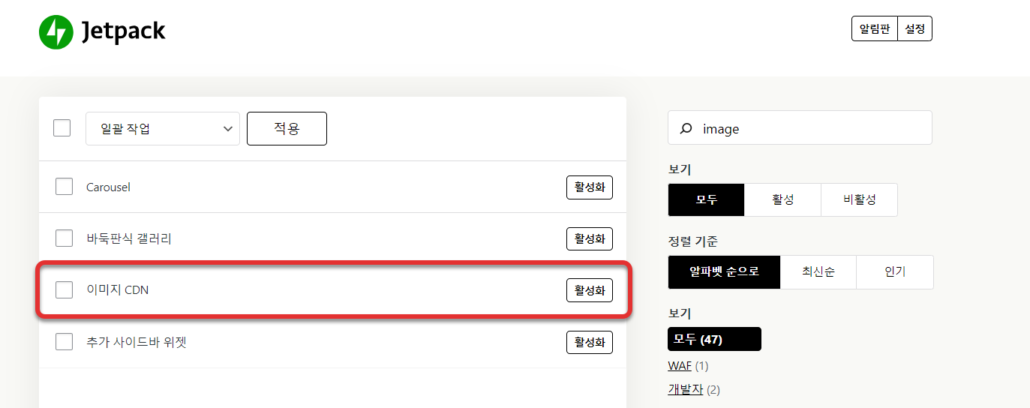
無効になると、上の図のように「無効」ボタンの代わりに有効「ボタンが表示されます。
イメージCDNを無効にした後にキャッシュを削除して再確認すると、イメージが壊れる現象が消えます。
最後に、
以上で WordPress このサイトでは、JetPackプラグインのImage CDNのためにサムネイルが壊れる問題について調べました。 ジェットパックはサイトの速度に悪影響を及ぼすため、使用しないことが望ましい場合があります。 遅いWebホスティングでは、特にJetpackを使用しないことを検討してください。
コメントを残す